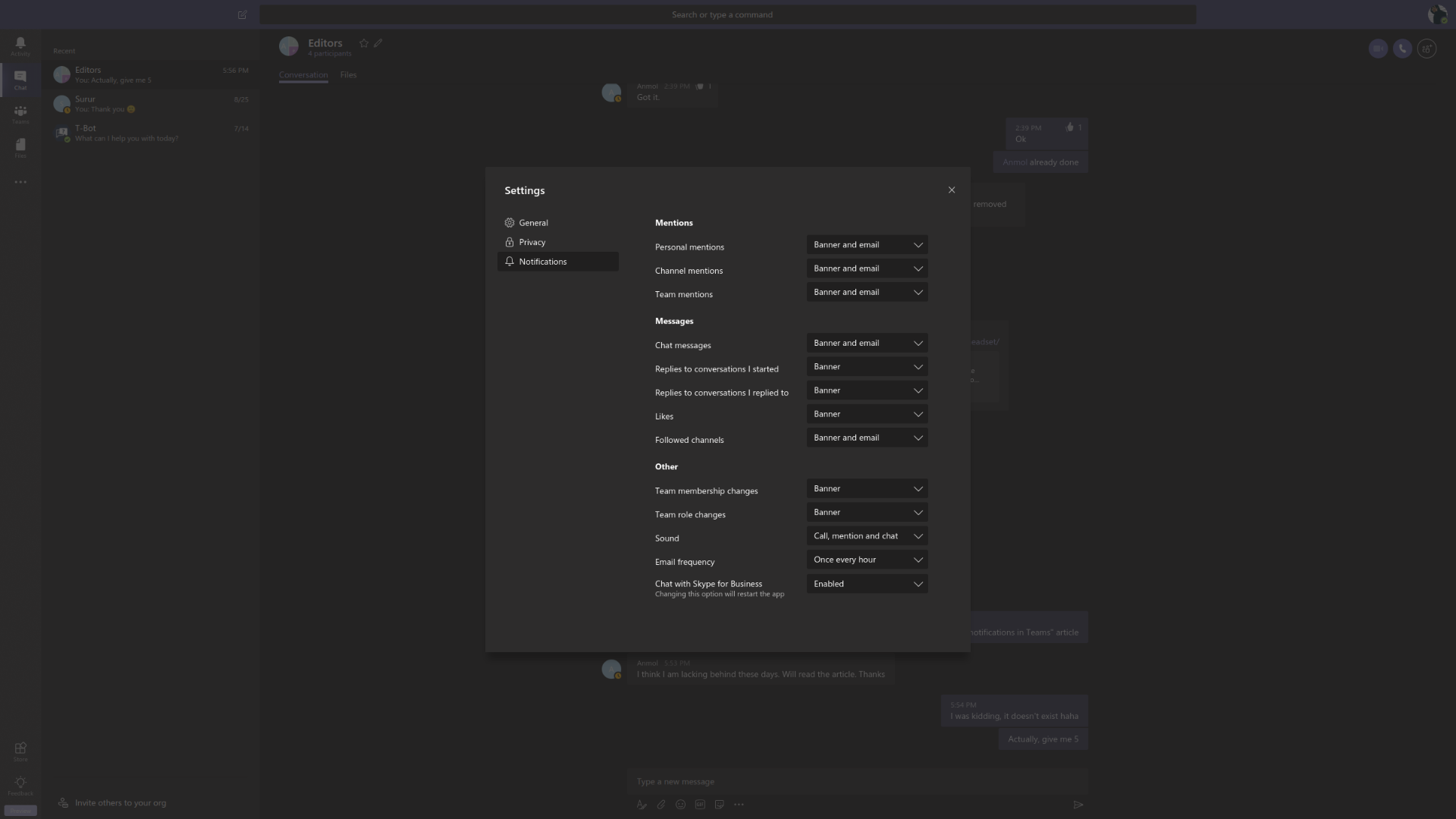Hvordan tilpasse Microsofts Teams-varsler
2 min. lese
Oppdatert på
Les vår avsløringsside for å finne ut hvordan du kan hjelpe MSPoweruser opprettholde redaksjonen Les mer
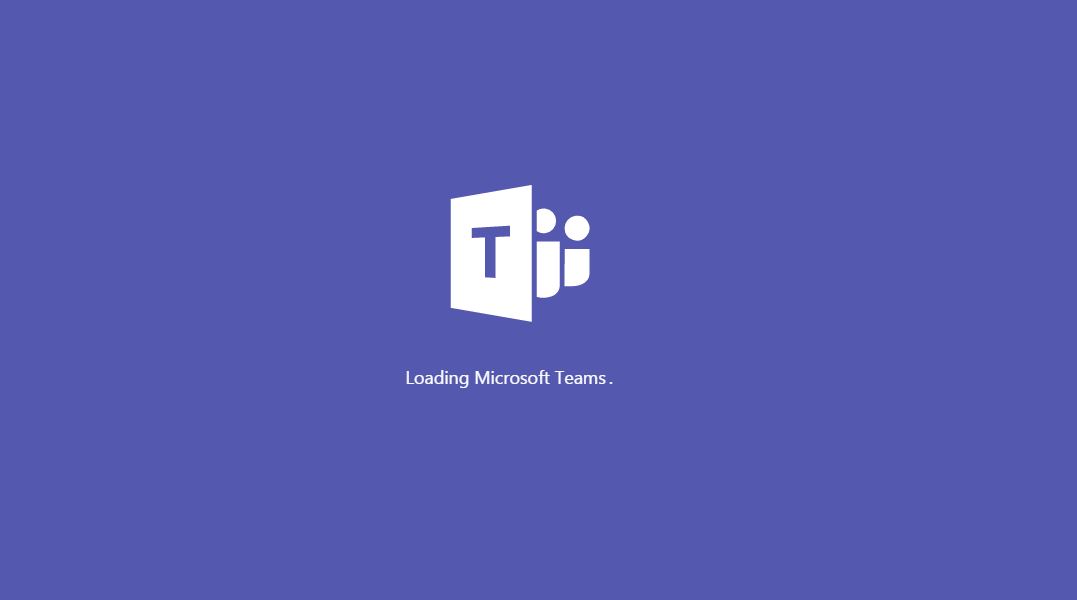
Administrering av varsler i en meldingsapp, spesielt bedriftsmeldingsapper som Teams og Slack, er en viktig del av å administrere en god balanse mellom arbeid og liv. Som standard aktiverer Microsoft e-postvarsling for chat-meldinger i Teams. Dette betyr at en gjennomsnittlig bruker blir varslet på e-posten om meldinger som mottas, så vel som appbannere. Ikke alle brukere er kanskje tilhengere av dette, da det ender opp med å fylle innboksen din med titalls til hundrevis til tusenvis av meldinger, i tillegg til doble varsler når appen er installert.
I denne veiledningen viser vi deg hvordan du får et raskt grep om Teams-varslene dine.
Hvordan tilpasse Microsoft Teams-varsler
- Start Microsoft Teams nett- eller skrivebordsapp. Selv om du kan tilpasse Teams-varsler på Android og iPhone, påvirker ikke disse innstillingene e-postene du mottar til den tilknyttede adressen din.
- Åpne Innstillinger-menyen.
- Rull ned til varsler.
- Som avbildet nedenfor, velg varslingskategoriene. Du kan velge mellom e-post, e-post og banner, eller bare bannere – så vel som ingen. Et bannervarsel er et toastvarsel, dette betyr at du kun får varsler fra appen på enheten eller nettleseren som kjører den. Ideelt sett bør du holde dette aktivert slik at du får meldinger. Du kan også tilpasse hvilken kategori av meldinger som utløser varsler, og hvilke som kan ignoreres, så hvis du vil at sjefens varsler skal få e-postbehandling, kan du også gjøre det.
Microsoft Teams er tilgjengelig i Microsoft Stores, iTunes og Google Play Store.
Og siden vi nevnte iTunes, sjekk ut denne veiledningen om hvordan du fikser Teams-varsler fungerer ikke på iPhone.